
Microsoft Office Word 2010 - المفاتيح الساخنة: القائمة الكاملة، الإعداد، لوحة المفاتيح
قائمة كاملة من مفاتيح Microsoft Office Word 2010 الساخنة والتعليمات لتعيين خاصة بك.
التنقل
برنامج مايكرو سوفت وورد. - هذا هو الأكثر شهرة وفي الطلب في جميع أنحاء العالم محرر النصوص في جميع أنحاء العالم، مجهزة بكل الأدوات اللازمة للعمل مع نصوص أي وحدة تخزين وتنسيق. يتم استخدامه من قبل مستخدمي أجهزة الكمبيوتر العادية والكتاب المهنيين والصحفيين.
بغض النظر عن نطاق النشاط، يبحث الناس عن طريقة أكثر ملاءمة لإدارة هذا أو هذا البرنامج ومحرر النصوص. مايكروسوفت وورد. غير استثناء. يتم استخدام العديد من المستخدمين للتنقل في القائمة وتنفيذ الأوامر المختلفة حصريا على الماوس، ولجعوا إلى مساعدة لوحة المفاتيح فقط لتعيين النص الضروري. ومع ذلك، تسريع بشكل كبير العمل في محرر نصوص مايكروسوفت وورد. مساعدة في استخدام مفاتيح ساخنةوالتي سيتم مناقشتها في مقالتنا.

ما هي مفاتيح ساخنة؟
- مفاتيح الاختصار (المهندس مفاتيح ساخنة.) - هذا مزيج من الأزرار الموجودة على لوحة المفاتيح التي تساعد على تسريع تنفيذ العمليات المختلفة بشكل كبير في نظام التشغيل شبابيك وفي العديد من التطبيقات. في البيئة الناطقة باللغة الروسية، غالبا ما تستخدم المصطلحات مثل "في كثير من الأحيان لتسميةها. hotkeis."و" swotat." هذا الأخير يأتي من الكلمة الإنجليزية " الاختصار."، والتي ترجم حرفيا باسم" اختصار لوحة المفاتيح».
- الأساس في مزيج المفاتيح الساخنة هو أزرار الوظيفة " تحول.», « كنترول», « بديل." أو " ينتصر." يتم فرض إحدى مفاتيح الوظائف هذه في وقت واحد بأزرار أخرى على لوحة المفاتيح، اعتمادا على الوظيفة القابلة للتنفيذ. في كثير من الأحيان، يتم فرض العديد من مفاتيح الوظائف في وقت واحد لأداء وظيفة معينة، والتي تتيح لك توسيع نطاق مجموعة ممكنة بشكل كبير لأداء عدد أكبر من الأوامر.
- على سبيل المثال، في وثيقة "VORDVSKY" التي تحتوي على حجم كبير من النص، مزيج من المفاتيح الساخنة " CTRL + A.»يتيح لك تخصيص كل النص في المستند الثاني بأكمله. إنه أكثر ملاءمة بكثير وأسرع من تسليط الضوء على النص في الصفحات العشرة الأولى باستخدام الماوس.
Microsoft Office Word 2010 - مفاتيح Hot: القائمة الكاملة
على الرغم من حقيقة أن اليوم هناك إصدارات أحدث من محرر النصوص. مايكروسوفت أوفيس.، الإصدار 2010 لا تزال السنوات لا تزال واحدة من أكثر المستخدمين المطلوبين، حيث إنها الأكثر استقرارا ومريحة للإدارة. تظهر لقطة الشاشة أدناه جدول مع قائمة كاملة من المفاتيح الساخنة مايكروسوفت أوفيس 2010.ومع ذلك، سيكونون أيضا مناسبة للمنشورات. 2007 و 2013 سنوات
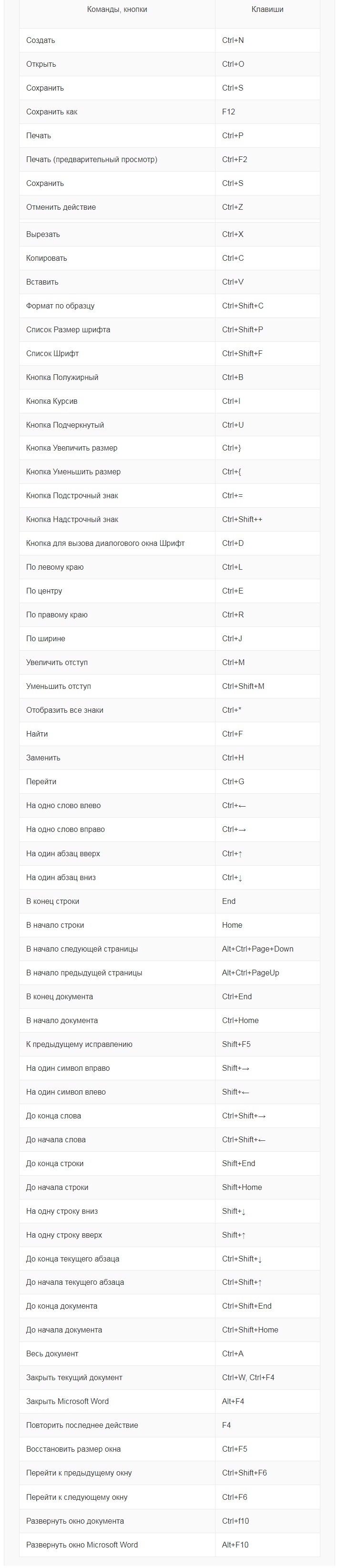
الصورة 2. القائمة الكاملة من المفاتيح الساخنة المثبتة بشكل افتراضي.
Microsoft Office Word 2010 - مفاتيح Hot: تكوين لوحة مفاتيح لوحة المفاتيح
عند تثبيت الحزمة مايكروسوفت أوفيس. في جميع تطبيقاتها، يتم تعيين المفاتيح الساخنة بشكل افتراضي. ومع ذلك، فإن بعض المستخدمين للراحة يفضلون استخدام مجموعاتهم الخاصة وتغيير مهام الأزرار. هكذا يتم فعل هذا:
الخطوة 1.
- فتح محرر النصوص مايكروسوفت وورد 2010. وفي الجزء العلوي من النافذة الرئيسية، قم بتوسيع القسم " ملف».
- في القائمة المتوقفة، انقر على السطر " المعلمات».
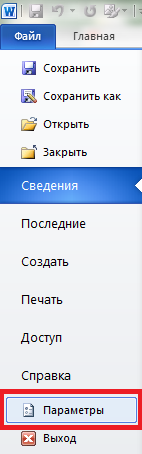
الصورة 3. الإدخال إلى قسم "المعلمات".
الخطوة 2..
- في النافذة المفتوحة على الجانب الأيسر، تحتاج إلى الكشف عن القسم " وضع الشريط"، في العمود الأيمن، ابحث عن الخط" اختصار لوحة المفاتيح"وانقر فوق الزر" جلسة"مقابلها.
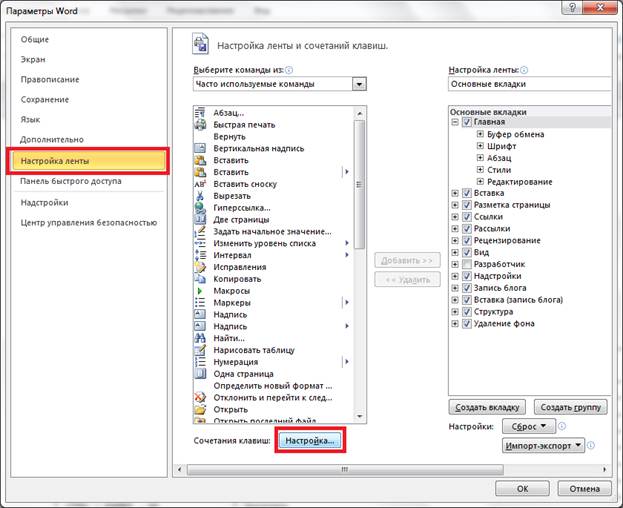
الصورة 4. انتقل إلى إعدادات المفاتيح الساخنة.
الخطوه 3..
- تفتح النافذة مع المفاتيح المعينة لتنفيذ أوامر معينة. حدد أحد المجموعات وانقر فوق "الزر" حذف"لتحرير الزر الأمريكي.
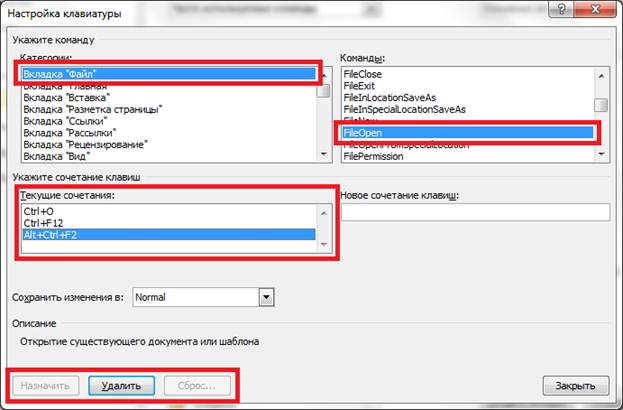
الصورة 5. حذف المفاتيح.
الخطوة 4..
- بعد ذلك، حدد أمرا فارغا، في العمود الأيمن، حدد تركيبا رئيسيا جديدا له ونقر فوق " تعيين».
- قم بهذه الإجراءات مع جميع الأوامر لتعيين مفاتيحك الساخنة الخاصة بك.
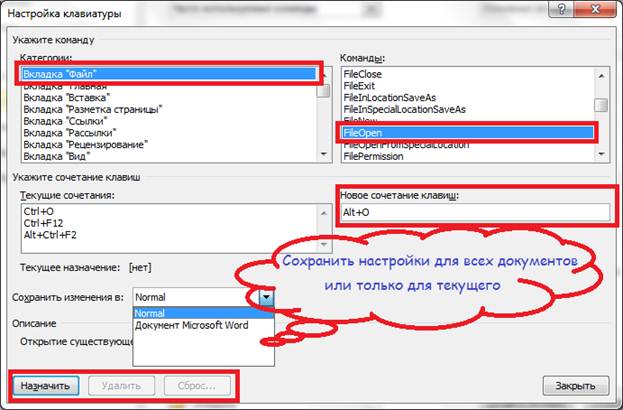
الصورة 6. تعيين مفتاح.
